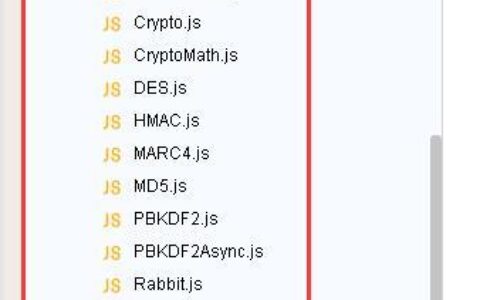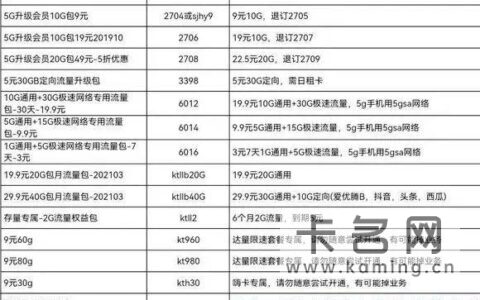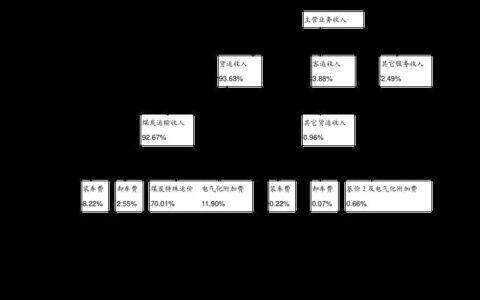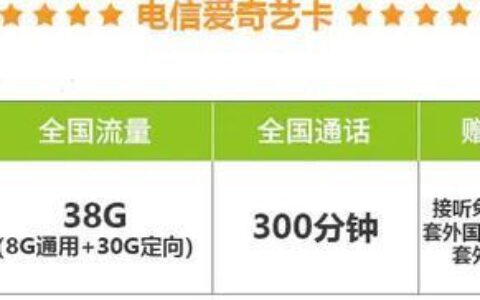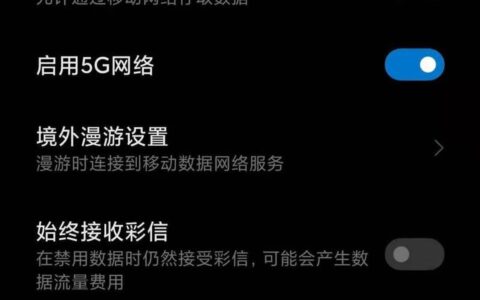在当今时代,WiFi已成为我们日常生活和工作中不可或缺的一部分。然而,随着WiFi设备的普及,WiFi信号干扰也越来越严重,这会导致网络速度变慢、连接不稳定等问题。

更换WiFi信道是一种简单有效的解决方法。WiFi信道是用于传输WiFi信号的虚拟通道,就像道路上的车道一样。如果多个WiFi网络使用相同的信道,就会像道路交通拥堵一样,导致网络性能下降。
更换WiFi信道可以帮助您选择一个空闲或干扰较少的信道,从而提高网络性能。以下是如何更换WiFi信道的步骤:
1. 确定路由器的IP地址
要更改WiFi信道,您需要先登录路由器的管理界面。路由器的IP地址通常印刷在路由器机身上或用户手册中。您也可以使用以下方法在电脑上找到路由器的IP地址:
- 在Windows系统中,打开命令提示符,输入“ipconfig”,然后查找“默认网关”旁边的地址。
- 在Mac系统中,打开“系统偏好设置”,点击“网络”,然后选择您连接的网络,再点击“高级”按钮,即可找到路由器的IP地址。
2. 登录路由器的管理界面
在浏览器中输入路由器的IP地址,然后输入路由器的登录密码。如果您忘记了密码,可以尝试重置路由器。
3. 找到无线设置
登录路由器的管理界面后,找到无线设置页面。该页面通常位于“无线设置”、“无线网络”或“WLAN设置”等菜单下。
4. 更改WiFi信道
在无线设置页面中,找到“信道”或“频道”选项。选择一个空闲或干扰较少的信道,然后点击“保存”按钮。
5. 重启路由器
更改WiFi信道后,需要重新启动路由器才能使更改生效。
更换WiFi信道的注意事项
- 在更换WiFi信道之前,建议您使用WiFi扫描工具扫描附近的WiFi网络,找到空闲或干扰较少的信道。
- 并非所有路由器都支持手动更改WiFi信道。如果您的路由器不支持此功能,则需要咨询路由器厂商或ISP寻求帮助。
- 更换WiFi信道后,可能会影响其他使用相同信道的WiFi网络。建议您与邻居沟通,协调选择不同的信道。
更换WiFi信道只是优化WiFi网络性能的一种方法。您还可以通过以下方法来提高WiFi性能:
- 将路由器放置在中央位置,远离墙壁和障碍物。
- 使用5GHz频段,因为它提供更高的速度和更少的干扰。
- 升级路由器的固件。
- 限制连接到WiFi网络的设备数量。
希望以上信息能帮助您改善WiFi网络性能。